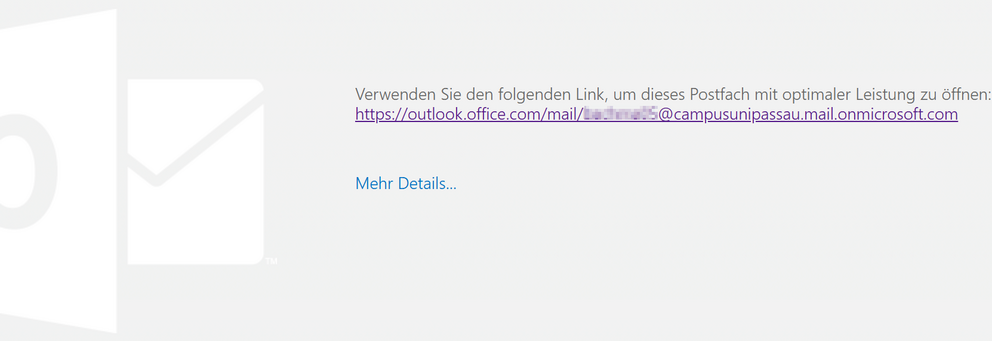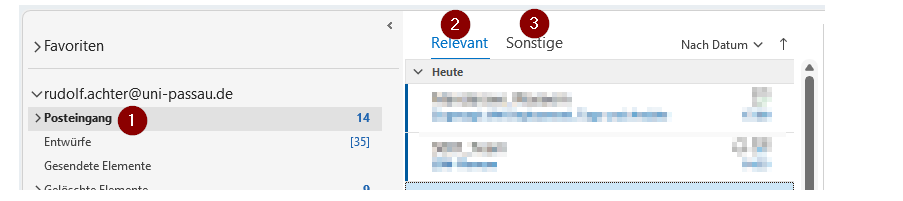Checkliste nach Umstellung in M365 Cloud
Ab dem 15. Juli 2025: Alle E-Mail-Postfächer von Beschäftigten und Studierenden sind in der M365 Cloud
Auf dieser Seite geben wir Ihnen einen Überblick über wichtige Neuerungen und Dinge, die Sie nach der Migration bitte berücksichtigen sollten.
Vorteile dieser Umstellung: erhöhte Sicherheit, ortsunabhängiger Zugriff und verbesserte Möglichkeiten zur Kollaboration.
Bitte gehen Sie nach der Umstellung am 15. Juli 2025 die nachfolgende Checkliste durch, es besteht Handlungsbedarf für z.B. Signaturen, Teampostfächer und Kalenderfreigaben- und Einladungen. Manche Funktionen, wie z.B. das Versenden von Massen-E-Mails oder Teampostfächer, sind nur für Beschäftigte relevant.
Wichtiger Hinweis:
Für die Anmeldung an M365-Diensten verwenden Sie nach der Umstellung bitte ausschließlich Ihre E-Mail-Adresse in der Form ZIM_KENNUNG@ads.uni-passau.de (Beispiel: muster01@ads.uni-passau.de) . Die Verwendung von E-Mail-Adressen nach dem Schema vorname.nachname@uni-passau.de funktioniert nicht!
Postfächer und Kalender
- Wichtig: Sie verlieren im Zuge der Umstellung keine E-Mails. Überprüfen Sie aber, ob Sie weiterhin Zugriff auf für Sie freigegebene Postfächer und Kalender haben.
- Sollten Sie fremde Kalender nicht mehr vorfinden, so bitten Sie die ursprünglich einladende Person um einen neuen Einladungslink hierfür.
- Informationen finden Sie auf unserer Webseite "Kalender".
Teampostfächer
Sollten Sie Teampostfächer vermissen, so nutzen Sie bitte die dedizierten Informationen auf unserer Webseite "Team".
Neue Adresse beachten für Outlook im Web: outlook.office.com
Im Zuge der Umstellung ist ab sofort auch eine neue Adresse für den browserbasierten Zugang zu E-Mails anzugeben:
Für einige Wochen ist der bekannte Link https://email.uni-passau.de noch verfügbar, Sie werden aber bereits jetzt auf die neue Adresse umgeleitet, siehe hierzu Bildschirmfoto:
- Ihr altes Exchange-Konto der Universität Passau muss entfernt werden. (E-Mails gehen hier nicht verloren, diese liegen auf Servern in der Cloud.)
- Das Exchange Online Konto muss neu eingerichtet werden. Wichtig hierbei:
Es muss ein Konto vom Typ "Exchange" angelegt werden, die E-Mail-Adresse ist in der Form ZIM_Kennung@ads.uni-passau.de (Beispiel: muster01@ads.uni-passau.de) anzugeben. Beispiele für betroffene Mailprogramme: Apple Mail, Gmail. - Weitere Informationen zu E-Mail-Postfächern auf den verschiedenen Plattformen finden Sie auf unserer Webseite "Zugriff E-Mail-Postfach".
- Überprüfen Sie bitte Ihre Signaturen. Sollte hier etwas fehlen: Sie finden Signaturen in alten E-Mails im Outlook-Ordner "gesendete Elemente".
- Das automatische Anhängen der Signatur muss neu eingerichtet werden.
- Selbstverständlich können Sie Ihre Signaturen bereits jetzt in z.B. einem Word-Dokument speichern und diese sicher auf dem Laufwerk H: verwahren.
- Ausführliche Informationen finden Sie auf unserer Webseite "E-Mail-Signatur".
- Stellen Sie nach der Umstellung vermehrt unzustellbare E-Mails fest, so hilft es, den AutoVervollständigen-Cache zu leeren.
- Mit Migration in die Cloud haben Sie aktualisierte Adressbücher erhalten. Einträge, die in der AutoVervollständigen-Liste gespeichert sind, werden nicht mehr vom Adressbuch geladen, was zu Fehlern führen kann.
- Informationen finden Sie auf unserer Webseite "AutoVervollständigen-Liste"
- Verbesserte Spamfilter in der Cloud führen zu mehr Einträgen in Ihrem Junk-E-Mail Ordner. Bitte prüfen Sie diesen Ordner daher regelmäßig.
- Junk-Mails werden nach 30 Tagen automatisch gelöscht.
- Zum Schutz vor schädlichen Inhalten wie Phishing oder Malware ist nun der Dienst "Safe Links" aktiv. Dieser Dienst überprüft klickbare Weblinks in E-Mails in Echtzeit, um sicherzustellen, dass die Ziel-Website nicht bösartig ist.
- Outlook unterstützt nun Quarantäne-E-Mails. Diese E-Mails enthalten Informationen über Nachrichten, die von Exchange Online als potenziell schädlich eingestuft und in Quarantäne gestellt wurden. Sollten Mails fälschlicherweise in Quarantäne gestellt worden sein, können Sie diese über die Schaltfläche "Freigeben" zustellen lassen.
- Details finden Sie auf unserer Webseite "Junk-E-Mail / SPAM"
- Bei Suchergebnissen werden ihnen nun die 3 Top-Ergebnisse bzw. die relevantesten Ergebnisse angezeigt, bevor die restlichen nach Datum sortierten Ergebnisse angezeigt werden.
- Informationen zur Suche finden Sie auf unserer Webseite "E-Mail Suche".
- Sie können pro E-Mail nur noch 500 Empfänger angeben (statt vorher 2000).
- In begründeten Fällen kann eine Freischaltung für höhere Limits beim ZIM-IT-Support formlos beantragt werden.
- Es gibt eine vollständige Liste von Limits von Microsoft wovon aber eben nur dieses 500 Empfänger Limit für Sie relevant sein wird.
- Informationen finden Sie auf unserer Webseite "Anleitung zum Versenden".
Zum besseren Schutz vor Hackerangriffen sieht Microsoft die Verwendung des Verfahrens "SMTP-Auth" nicht mehr vor.
Thunderbird-Nutzer müssen daher Kauf und Installation eines 3rd Party-Plugins wie z.B. "Eule" in Betracht ziehen.
Eine Anleitung und Alternativen hierzu finden Sie auf unserer Detailseite "Thunderbird".
Bitte beachten Sie:
- unter Linux steht Ihnen als Alternative der Client Evolution zur Verfügung.
- Unter macOS/iOS unterstützt Apple Mail ebenfalls Outlook Cloud M365 (Exchange Konto einrichten, siehe Detailseite).
- Sie haben auf macOS die Option kostenfrei die Outlook Desktop Anwendung von portal.office.com zu nutzen.